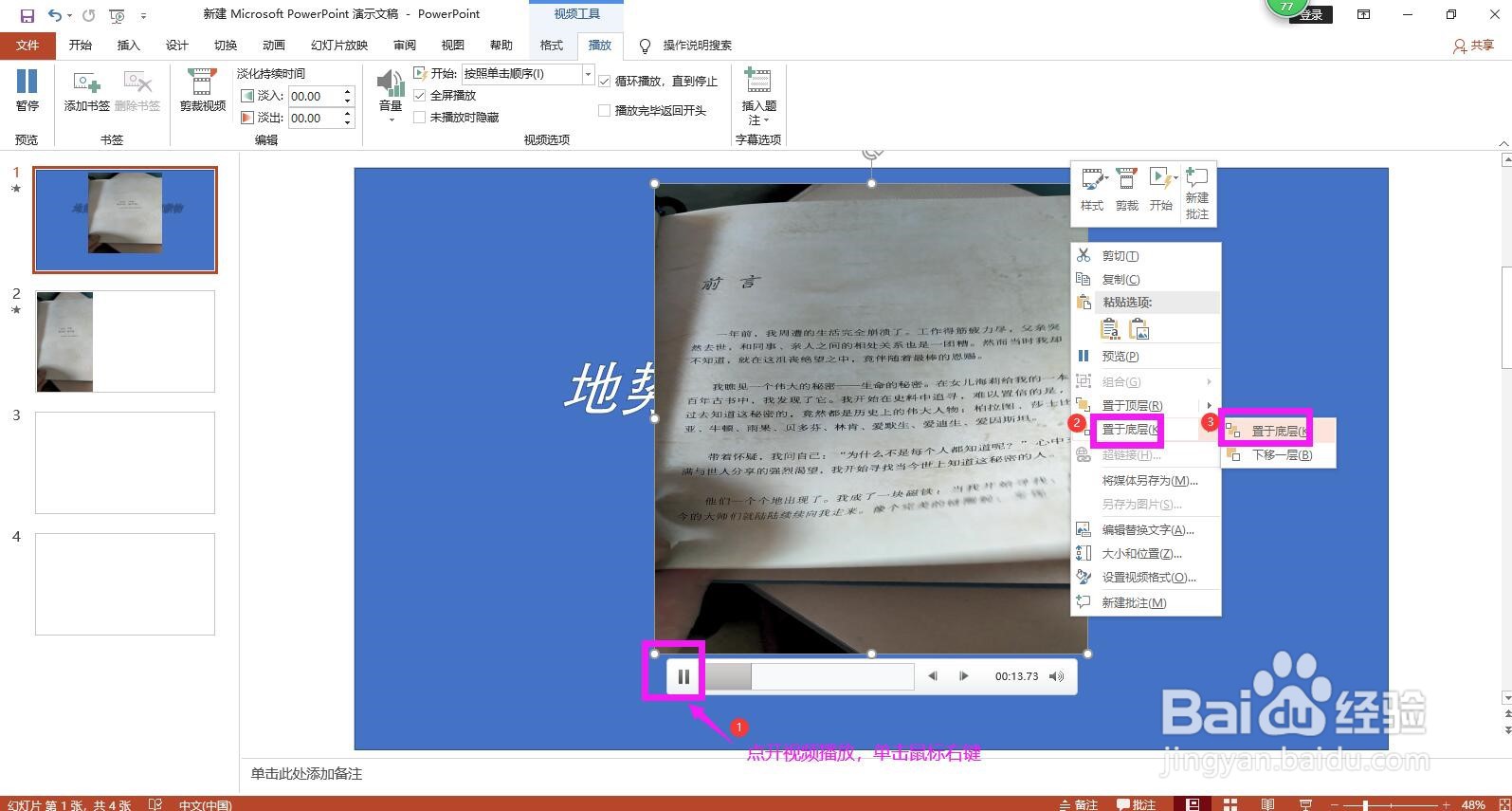1、点击上方菜单栏上的插入,点开文本框下拉箭头,选择一种文本框,输入文字并设置字体格式。

2、点开插入菜单中的形状下拉箭头,选择矩形。

3、绘制一个与幻灯片一样大小的矩形,单击鼠标右键,选择置于底层。绘制矩形的目的是要盖住后面插入的视频。

4、先选择矩形,然后选择文本框,点开格式菜单,点开合并形状下拉箭头,选择剪除,将文字变成镂空效果。


5、点击插入,点开视频下拉箭头,将准备好的视频插入到PPT中。

6、点击视频,点开播放选项卡,在下面勾选全屏播放和循环播放。将视频拉大,覆盖整个幻灯片。

7、点开视频播放按钮,点击视频单击鼠标右键,在列表选项中选择置于底层,将视频置于底层,这时点击幻灯片放映即可看到动态文字效果。